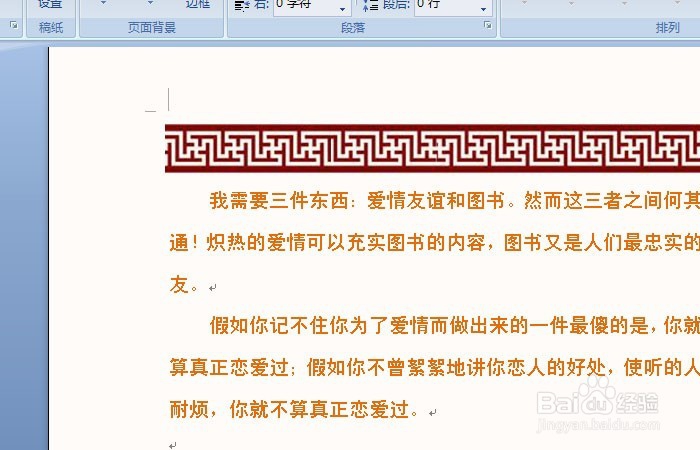怎么在word中加入中式边框
1、 打开Word软件,新建一个空白文档,输入一段文字。
在桌面上,鼠标左键双击Word图标,打开Word软件后,新建一个空白文档,输入一段文字,这里输入了一段爱情名言,如下图所示。
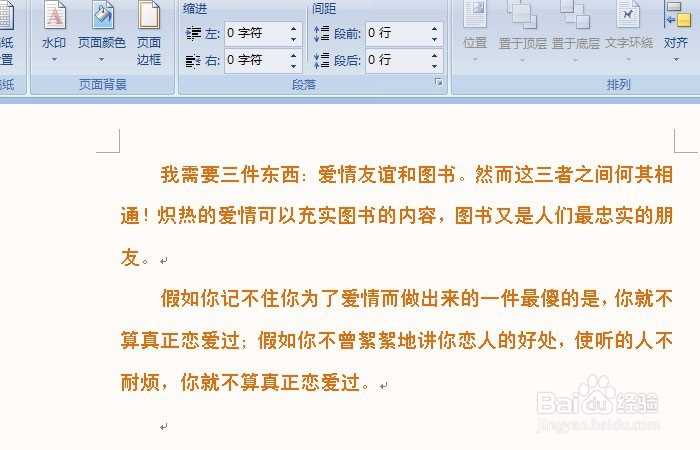
2、 在菜单【页面布局】上打开【页面边框】。
鼠标左键单击菜单【页面布局】>>【页面边框】,在弹出的(边框和底纹)窗口上,在边框页面上看到边框设置为无,这里进行修改,设置选择方框,样式选择波浪曲线、应用于选择段落,然后单击【确定】按钮,如下图所示。

3、 查看文档边框,看是否满足中式边框的整体效果。
选好边框参数,确定后,查看文档边框,看是否满足中式边框的整体效果。可看到文档有了边框,是波浪曲线边框,确不是中式边框,如下图所示。

4、 在(边框和底纹)窗口的边框页面上单击(横线)。
边框在线的样式列表中,没有中式边框,鼠标左键单击(边框和底纹)窗口的边框页面上的(横线)按钮,如下图所示。

5、 在横线的下拉列表中找到中式边框样式。
接着在横线的下拉列表中找到中式边框样式,列表中有很多不同的样式,这里选择了一个好看中式边框,然后单击【确定】按钮,如下图所示。

6、 查看加入中式边框的整体效果。
在选择好中式边框后,单击【确定】按钮后,可看到word文档中加入了中式边框,但显得不好看,准备自己导入一个好看的中式边框加入。
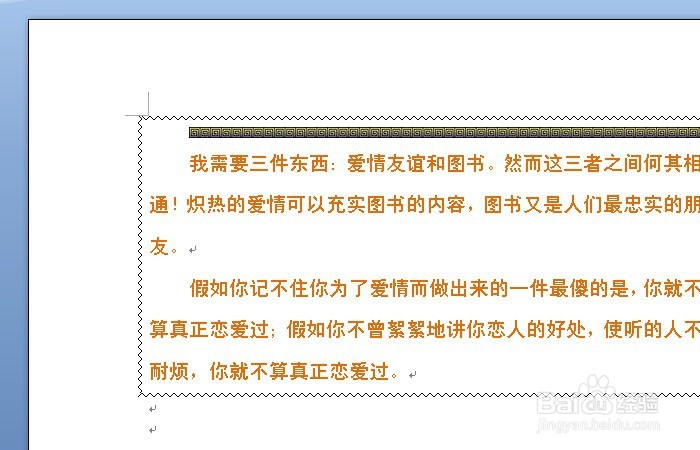
7、 找一个好看的中式边框图片,用PS软件打开,进行编辑。
中式边框可在网上找一些好看的来加入到word文档中,这里找了一张中国经典的中式边框图片,这里选取了一个横式的中式边框,通过复制,粘贴在一个新建的PS文件中,如下图所示。

8、 PS中修改中式边框的尺寸大小,使其适合word文档大小。
PS复制好的中式边框文件,若直接导入到word文件中,会增加word文件的大小,要修改中式边框的长度和高度,并保存为JPG格式的文件,如下图所示。
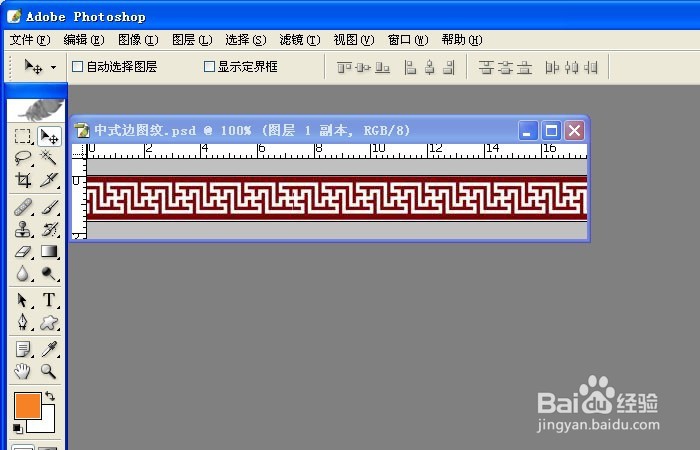
9、 单击边框页面上的(横线)按钮,导入PS做的中式边框,添加进来。
接着鼠标左键单击边框页面上的(横线)按钮,在弹出的选择窗口上,找到用PS做好的中式边框,然后添加进来,如下图所示。

10、 选择添加进来的新的中式边框。
在横线窗口上,选择添加进来的新的中式边框。文件的位置会排在前面,看到边框预览图,就知道新的中式边框在哪了,选择后,单击【确定】按钮,如下图所示。

11、 查看新加入中式边框的整体效果。
用PS做好的中式边框,加入到word文档的边框中后,可看到word文档在中式边框下,有了阅读古典文字的感觉,美化了文档。在word中加入中式边框就做好了,如下图所示。